创建地产全屋 OEM App
更新时间:2025-03-04 01:37:09下载pdf
本文介绍如何在涂鸦开发者平台上创建一款地产全屋 App,完成配置并最终上架 App 的全过程。
创建 App
-
前往 涂鸦开发者平台的 App 页面。
-
单击 创建 App。

-
选择 地产全屋,并单击 创建。
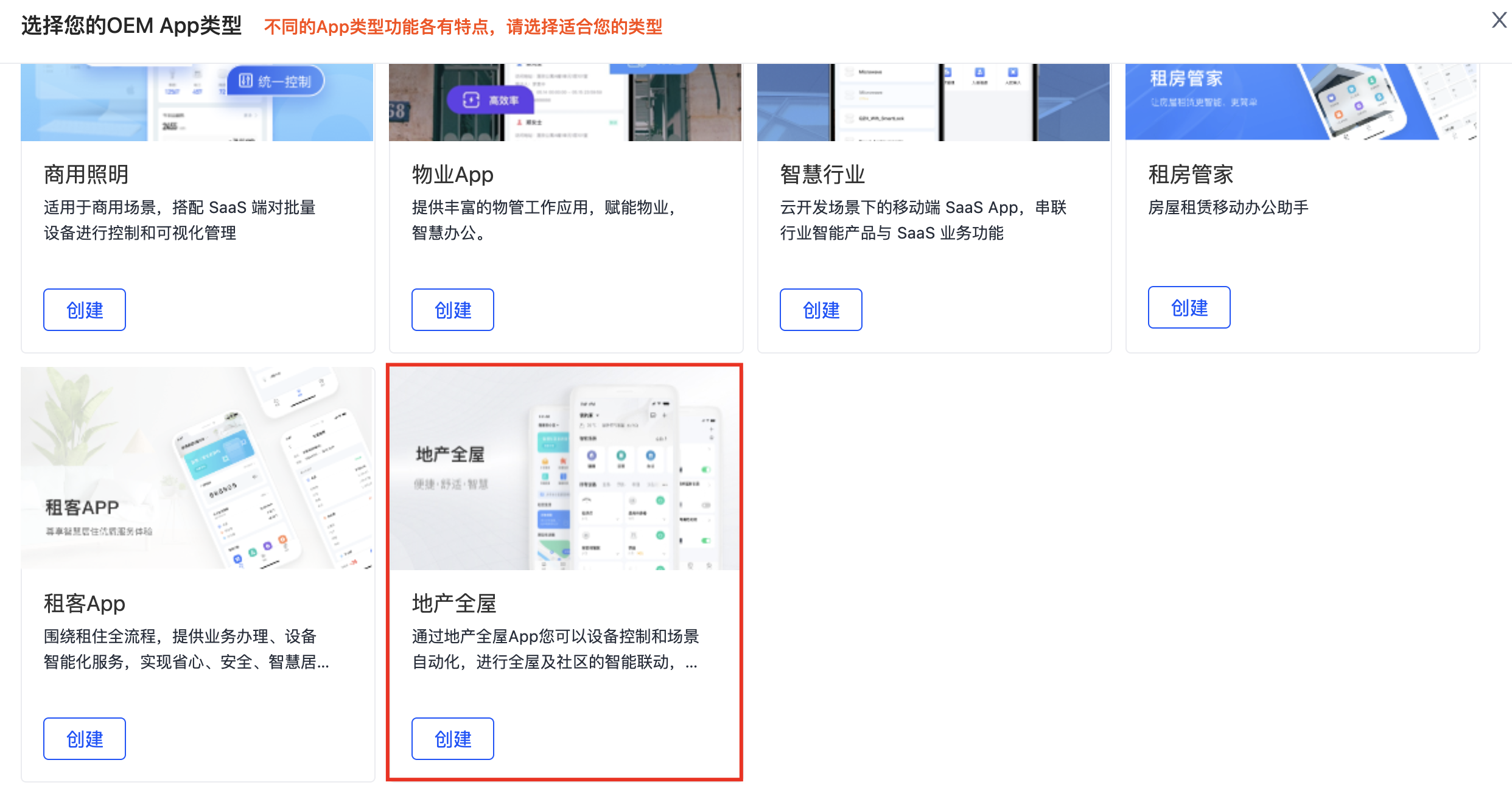
-
在提示框里,完善 App 信息。
选项 说明 示例 应用名称 会展示在用户手机桌面上。建议输入长度在 6 个中文字符,或者 12 个英文字符以内。 某品牌
智能产品 App- Android 应用包名
- iOS 应用包名
上架到应用市场的唯一标识。 - 尽量使用公司域名信息。
- 避免重复,如果一些应用商店中存在应用包名重复,则无法上架到相应的应用商店。
- 推荐输入字母、数字,用半角句号(
.)进行分段,推荐 3 段字段,每段以字母开头。不能含 “tuya” 信息。
tuya.com,则包名可以是com.tuya.smart。com.testapp.smartiot 渠道标识符 非必填项,若不填写,系统会根据包名自动生成,确认后无法修改。渠道标识符用于在手机里直接唤起此 App,还与印刷二维码的链接有关。 自动生成 App 可使用的国家与地区 确认您的 App 主要适用于哪个国家或地区。不同选项会影响后续可支持的设置项以及支持构建的安装包,具体可单击每个选项查看详情。
建议选择仅在某个地区使用,以避免未来不同地区合规要求不同,需要进行 App 的分地区拆分。
下文主要以 仅在中国大陆地区使用 为例进行介绍。全球通用 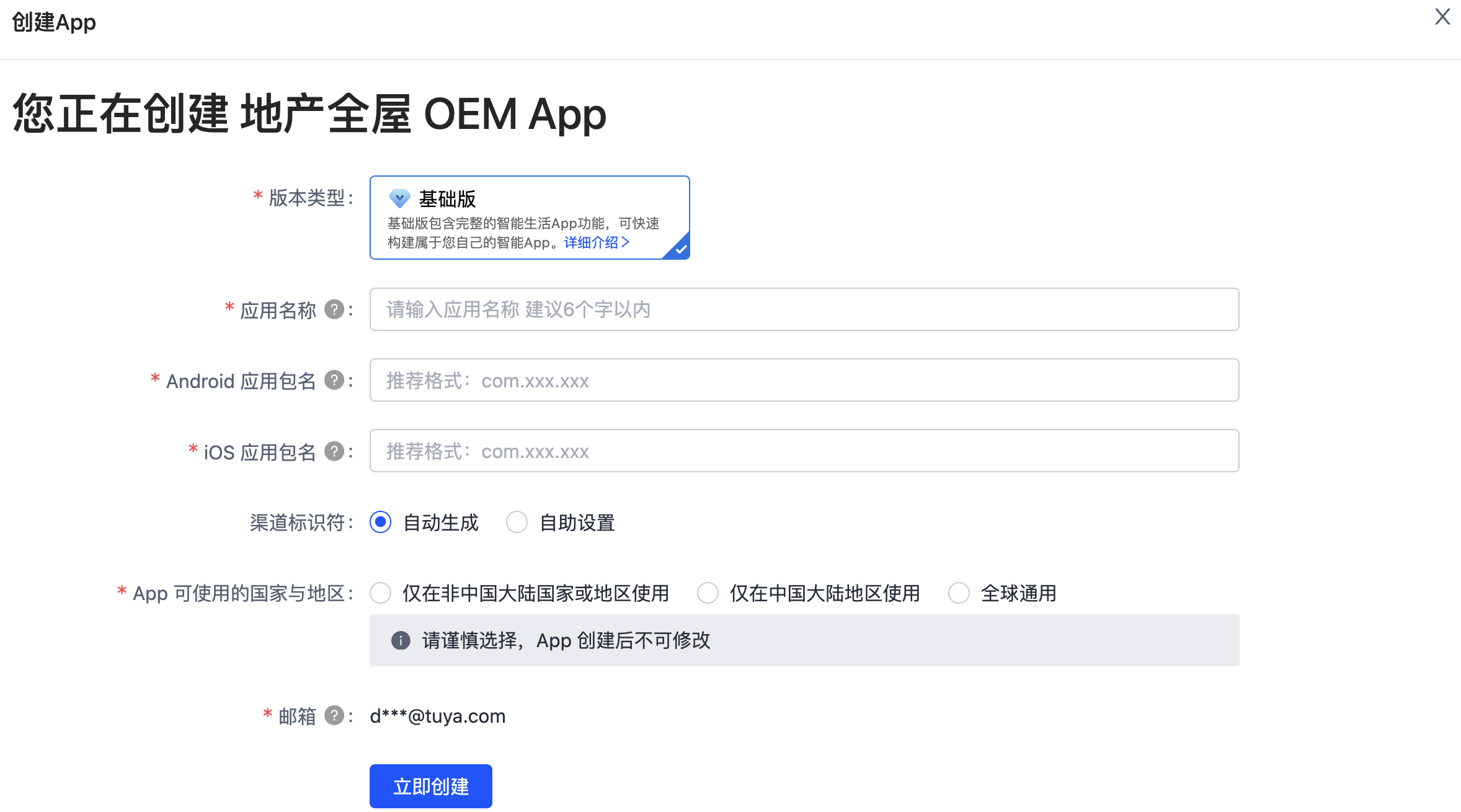
-
单击 立即创建,完成创建。
配置 App
界面配置
界面配置决定显示的应用图标以及您的 App 界面外观。
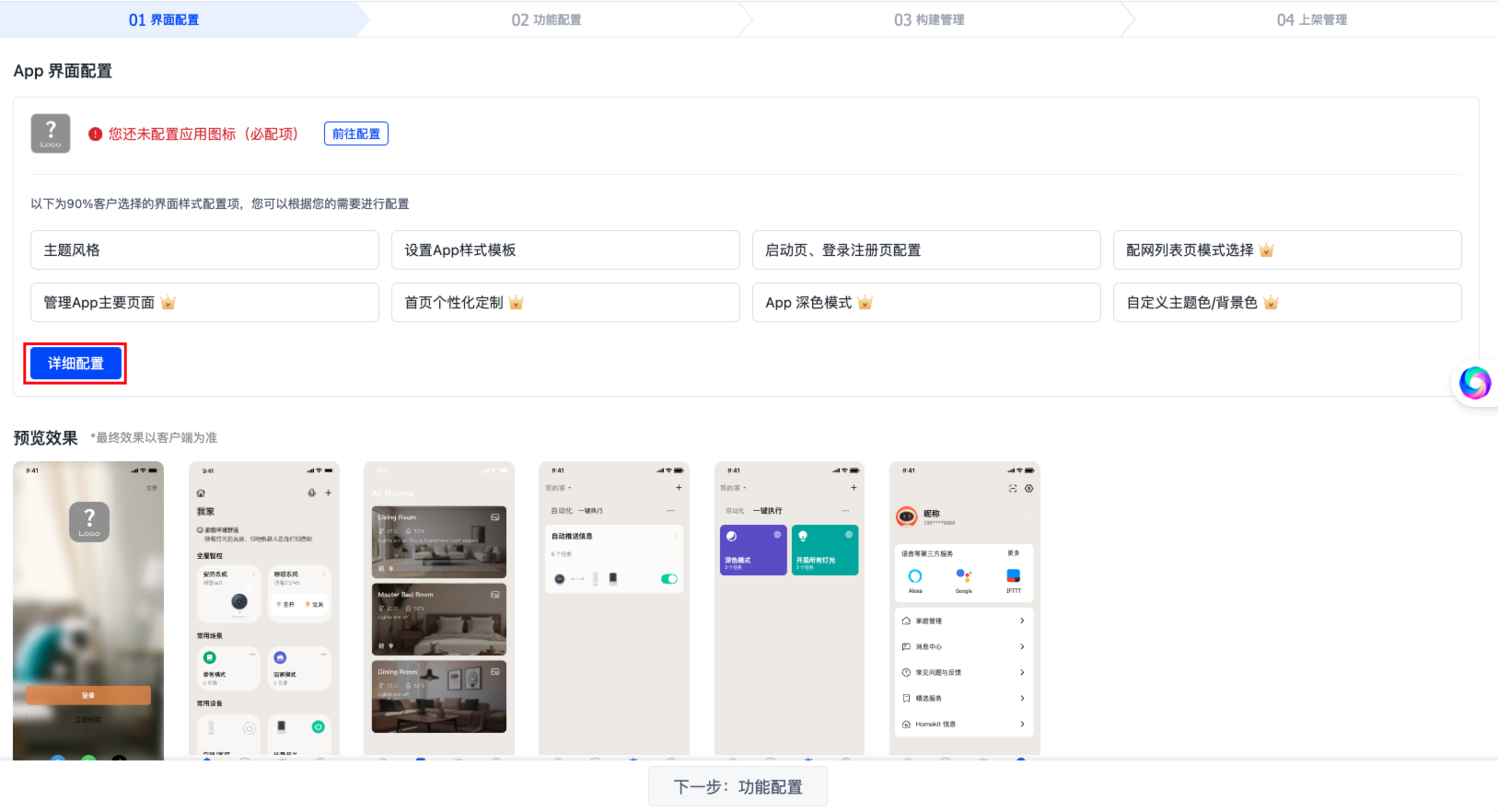
-
单击 详情配置,设置 应用图标。
-
仅支持 PNG 格式方形图片。请不要上传带 透明 底的图片,会导致展示出错。
-
尺寸必须为 1024 × 1024 px。
-
大小不能超过 10 MB。
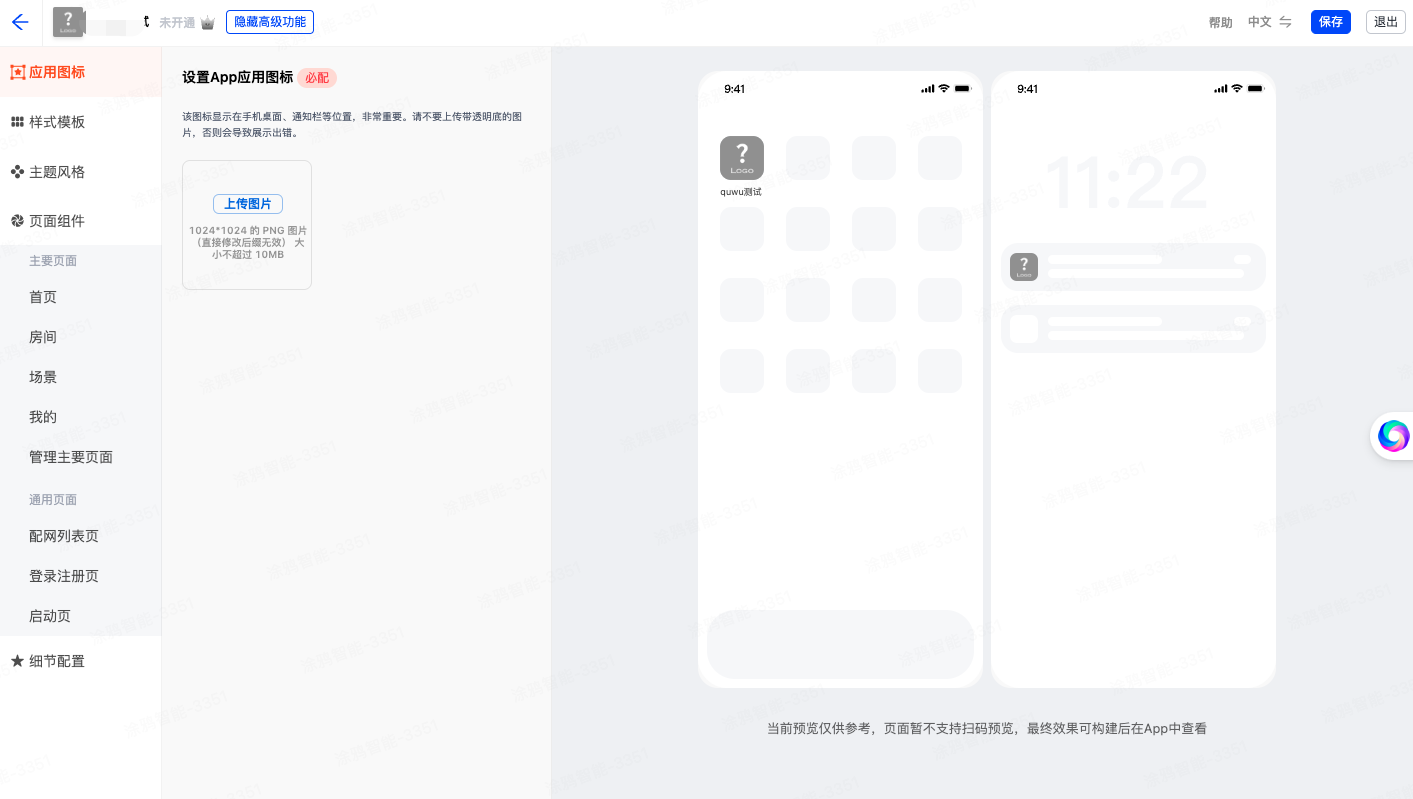
-
-
单击 样式模板,选择 地产全屋基础版。
该模板支持全屋垂类应用、多楼层管理、自定义用户角色、场景备份和恢复等功能。
-
设置 主题风格。
目前支持用户自定义 App 主题色,配置后,主操作按钮、字体均可生效。深色模式和高级设置,需开通对应增值服务才能生效。
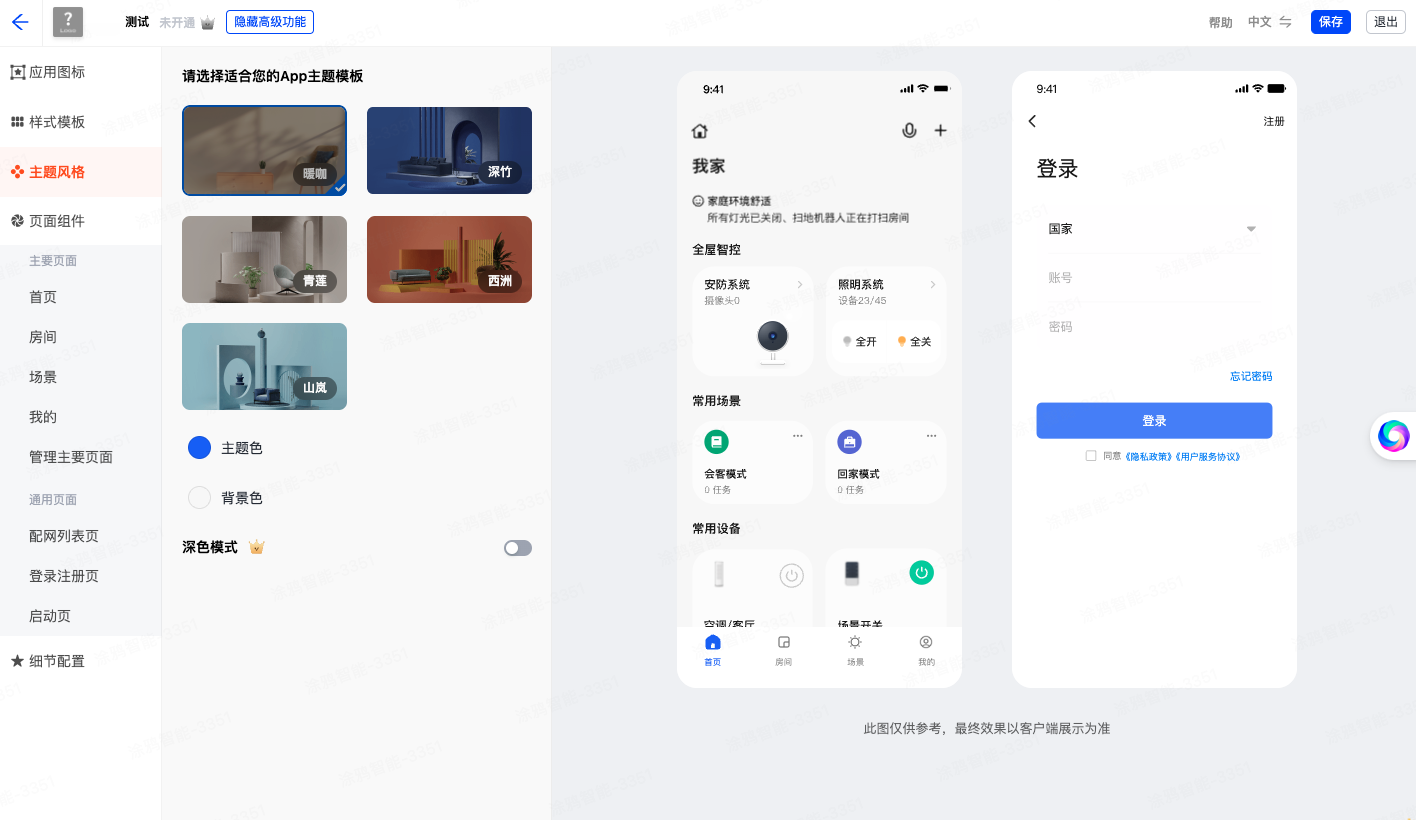
-
配置 页面组件。
选择您在 App 底部 Tab 需要展示的功能。目前,地产全屋 App 底部 Tab 从左到右,依次为 首页、房间、场景 和 我的。其中,社区服务需要联系您的涂鸦客户经理进行沟通和开通,未开通时不显示。
-
默认:代表 Icon 未被选中时的展示效果。
-
激活:代表 Icon 被选中时的展示效果。选中时的文案字体颜色也支持自定义。单击 管理主要页面,可以上传自定义底部图标,拖动改变排序。

-
-
单击 启动页,设置 iOS 启动图 和 Android 启动图。
上传 Logo 以后,涂鸦会自动为您生成启动页。如果您觉得不满意,可以重新上传。
-
仅支持 PNG 格式。
-
您可以选择一键上传,使用此方式时,图片尺寸需大于或等于 1242 * 2688 px。您也可以分别上传每个尺寸的图片。
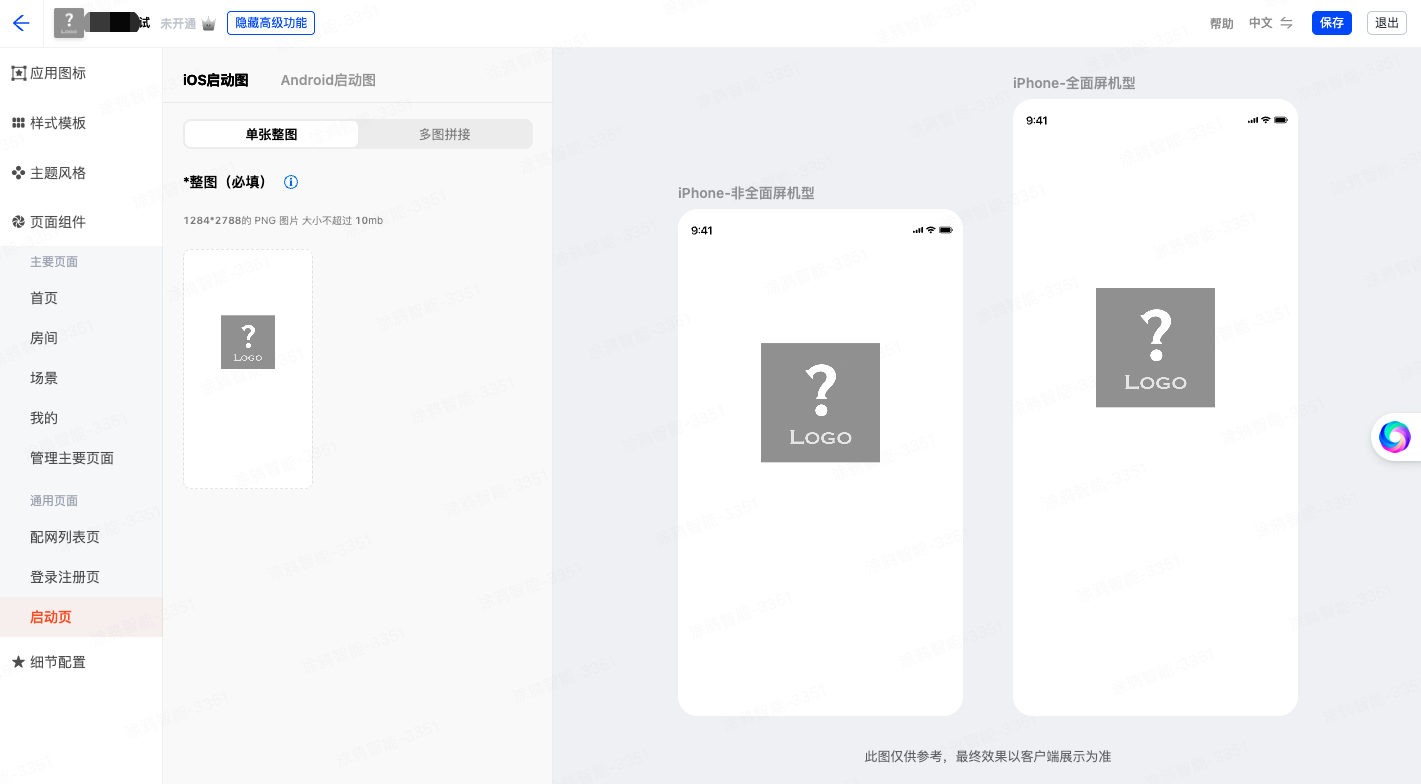
- 如果您想快速产出 Demo 进行演示,配置应用图标后,可单击页面右上角 保存,退出后再选择 下一步:功能配置。
- 基本功能配置如不修改,单击 下一步:构建管理 > 完成 App 开发配置,按照指引,配置地图、相关证书、协议后,选择下载包类型,单击 开始构建 即可开始构建。每个版本每天可构建 10 次,每月可构建 30 次。
-
功能配置
您可以根据实际需求选择是否开通或设置 拓展功能。
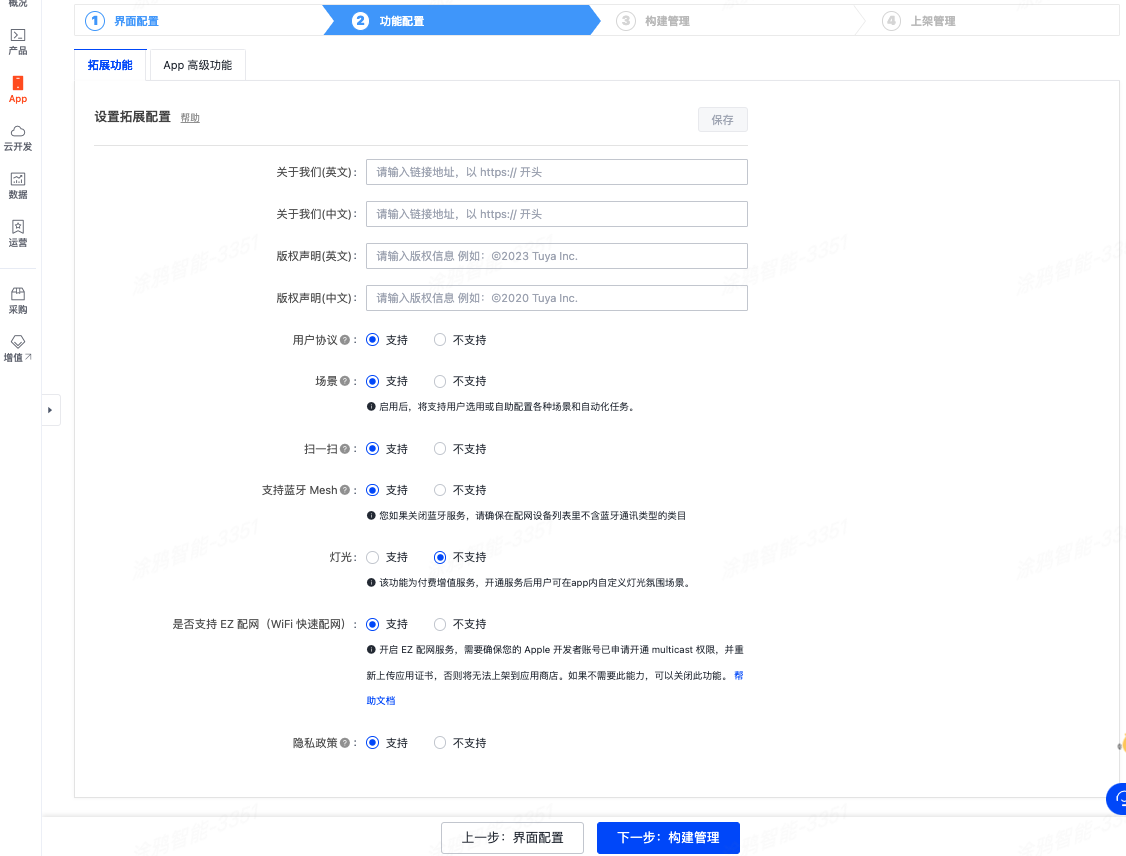
-
关于我们:您可以在此处填入您的官网链接,请注意格式开头为 https://,如果不是以 https:// 开头,会导致在 App 里无法打开此页面。仅支持中英文,如果是其他语种的链接,可以填在英文输入框内。
-
版权声明:您可以在手机 App 端 我 > 设置 > 关于 页下方添加 App 的版权信息,目前仅支持中英文。
-
用户协议:由于各大应用市场规则原因,默认开启。开启后,已登录用户也能查看最新版的用户协议。
-
扫一扫:可根据您的实际需求选择是否支持此功能。
-
支持蓝牙 mesh:可根据您的实际需求选择是否支持此功能。建议开启,关闭后 App 进入配网列表,将不包含蓝牙通讯类型的类目。
-
灯光:可根据您的实际需求选择是否支持此功能。开启后,App 底部将显示该入口。
-
是否支持 EZ 配网(Wi-Fi 快速配网):开启服务后,用户将手机连接到路由器后,利用路由器广播报文与设备进行通信配对。
-
隐私政策:由于各大应用市场规则原因,默认开启。开启后,已登录用户也能查看最新版的用户协议。
构建管理
-
单击 下一步:构建管理 > 立即构建,系统会按申请时间顺序构建 App,页面会提示预估的构建所需时长。构建完成后,系统会通过邮件或短信推送构建结果给所属的 IoT 账号。
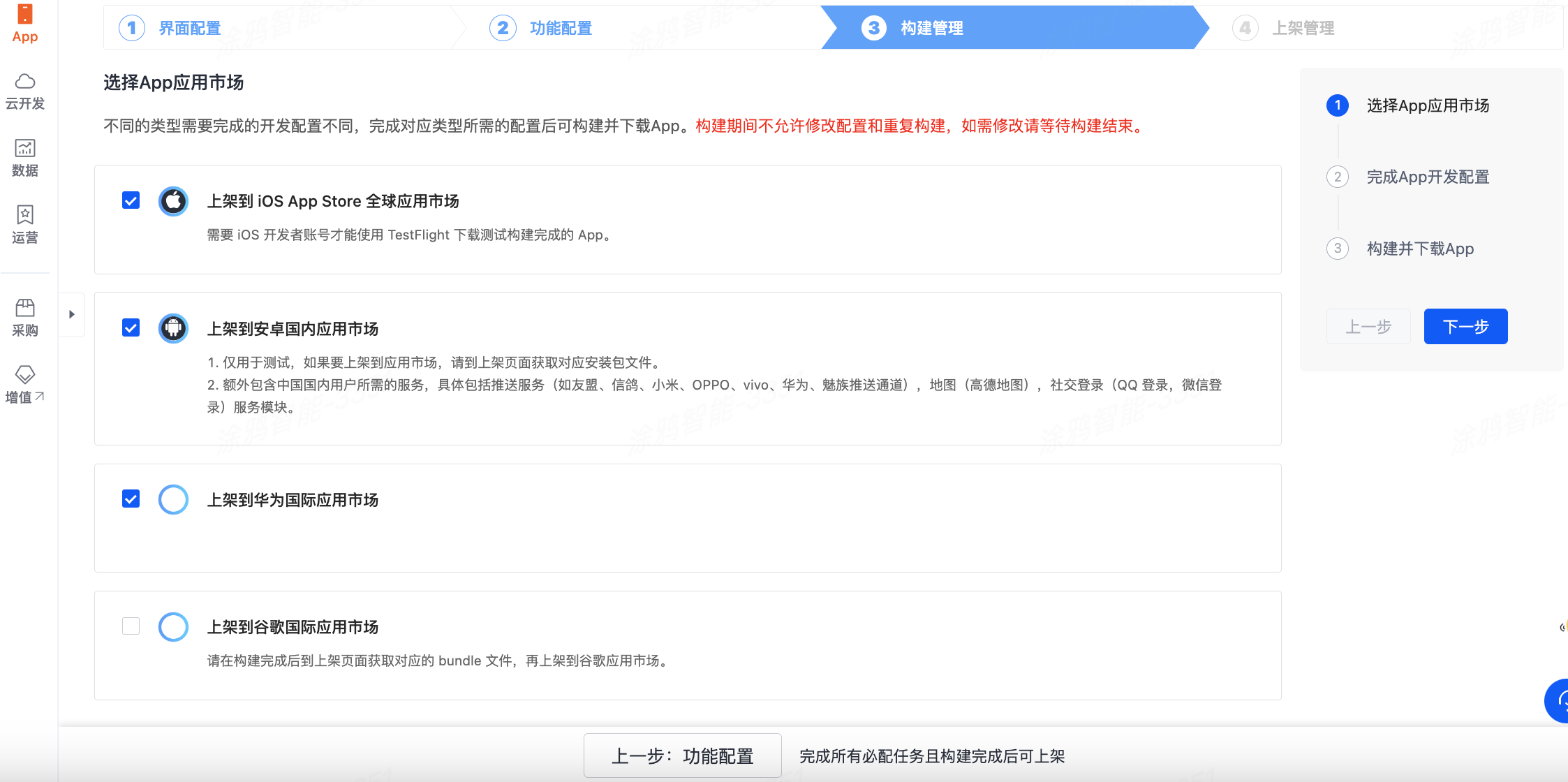
-
选择 App 应用市场:当首次访问此页面时,需要选择您需要的应用市场类型:
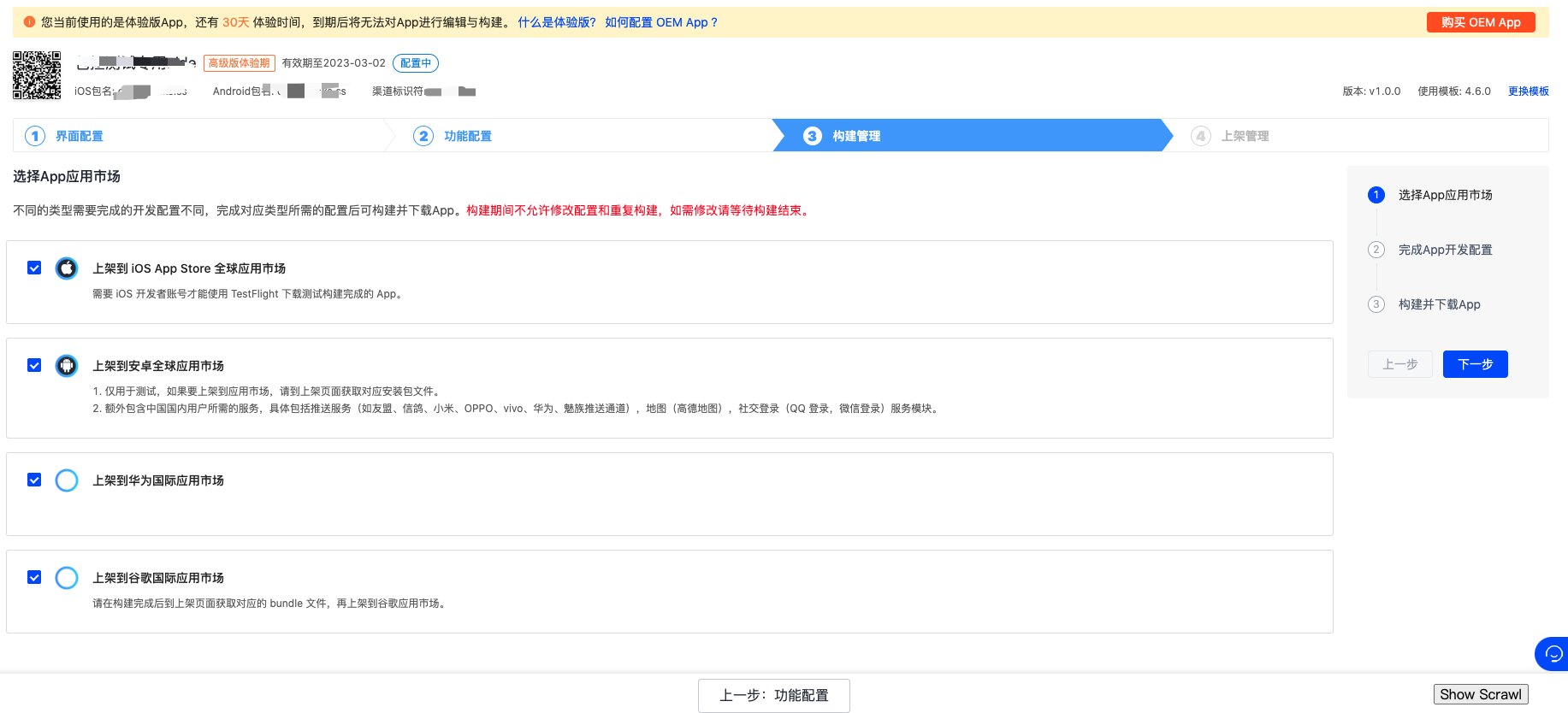
选择应用市场类型后,会显示上架到应用商店必须完成的配置项,提供针对每个 App 完整的上架检测和个性化指引功能,将开发流程分为两种方式:
-
正式上架:当您选择正式上架路线时,平台将检测每个 App 实际情况,例如上架应用市场的类型、开通增值服务情况等,并引导您完成所有必需的配置。
-
测试使用:您仅需完成 1-2 项测试 App 必需的配置即可开始构建。
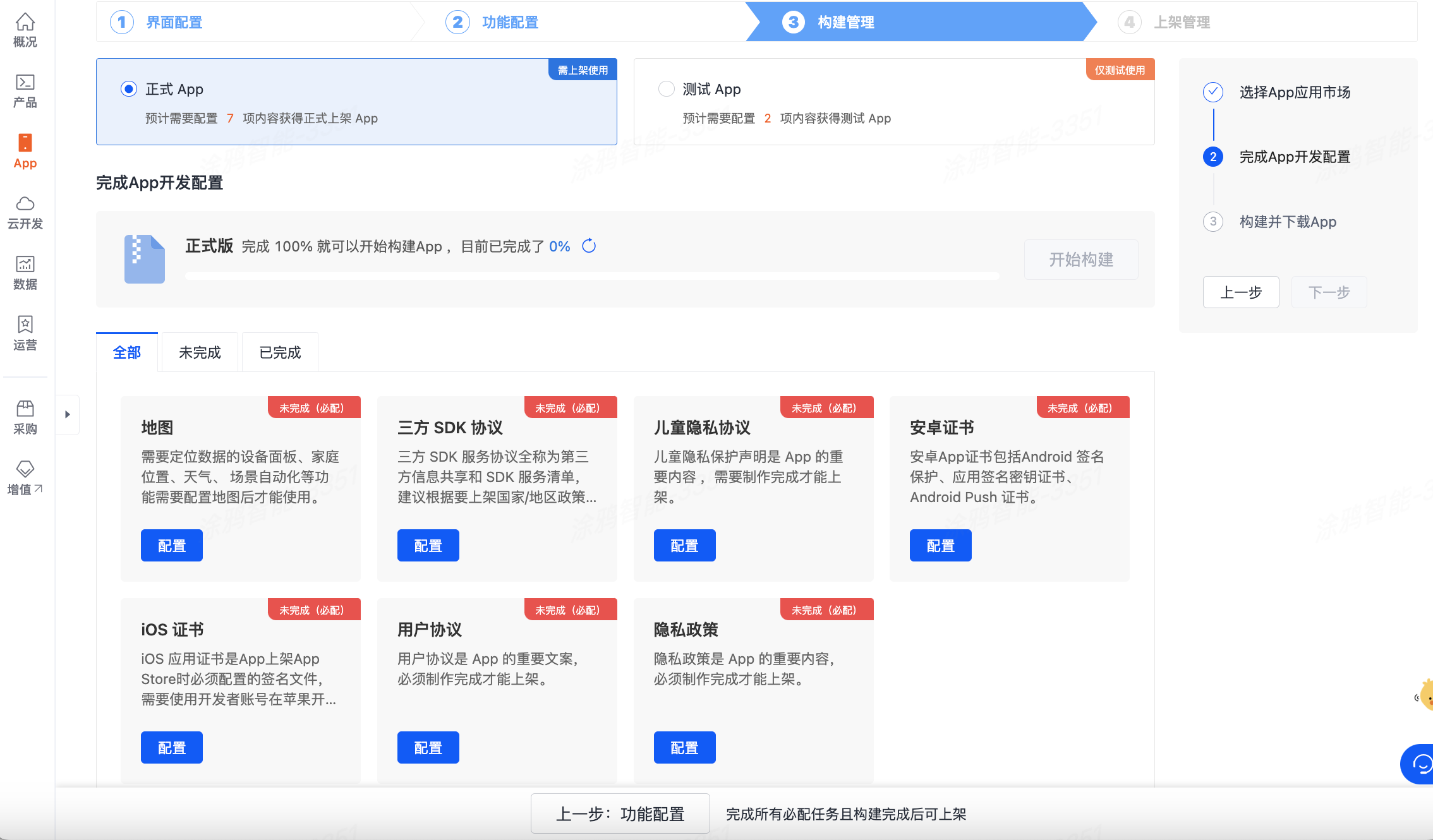
-
-
构建成功:可以使用手机扫描测试二维码下载安装 App 进行测试。该二维码会自动识别手机系统,支持安卓和 iOS,可分别引导下载安装。
单击 获取二维码,即可把测试包二维码进行内部分享及验收。测试包在有效期内,只能在企业内容临时体验用。
-
构建失败:页面会提示具体失败的原因,可自行修改后重新构建。或者 提交工单 申请技术支持。
体验版 App
体验版 App 是您在 涂鸦开发者平台 上通过以上流程创建并配置的,构建成功后即可快速扫描测试二维码下载安装到手机上进行体验测试:
- 体验版 App 的有效期默认为从创建之日起共 30 天,到期后将不能编辑和构建,手机端已安装的 App 将无法正常使用。
- 体验版 App 的安装包不能用于上架到应用商店,必须购买了 OEM App 服务,且完成上架必备配置项目后才能上架到各应用商店。
正式版 App
如果您已经购买了 OEM App 服务,请忽略此步骤,直接进行 App 上架。
购买 OEM App 服务
如果您的 App 测试没有问题,接下来您需要将 App 发布至应用市场,如果您的 App 尚未购买完成 OEM App 服务,将无法获取到安装包进行上架,且在体验到期后,将无法继续使用 App。
-
请先在页面提示中单击 购买 OEM App 下单并完成支付。
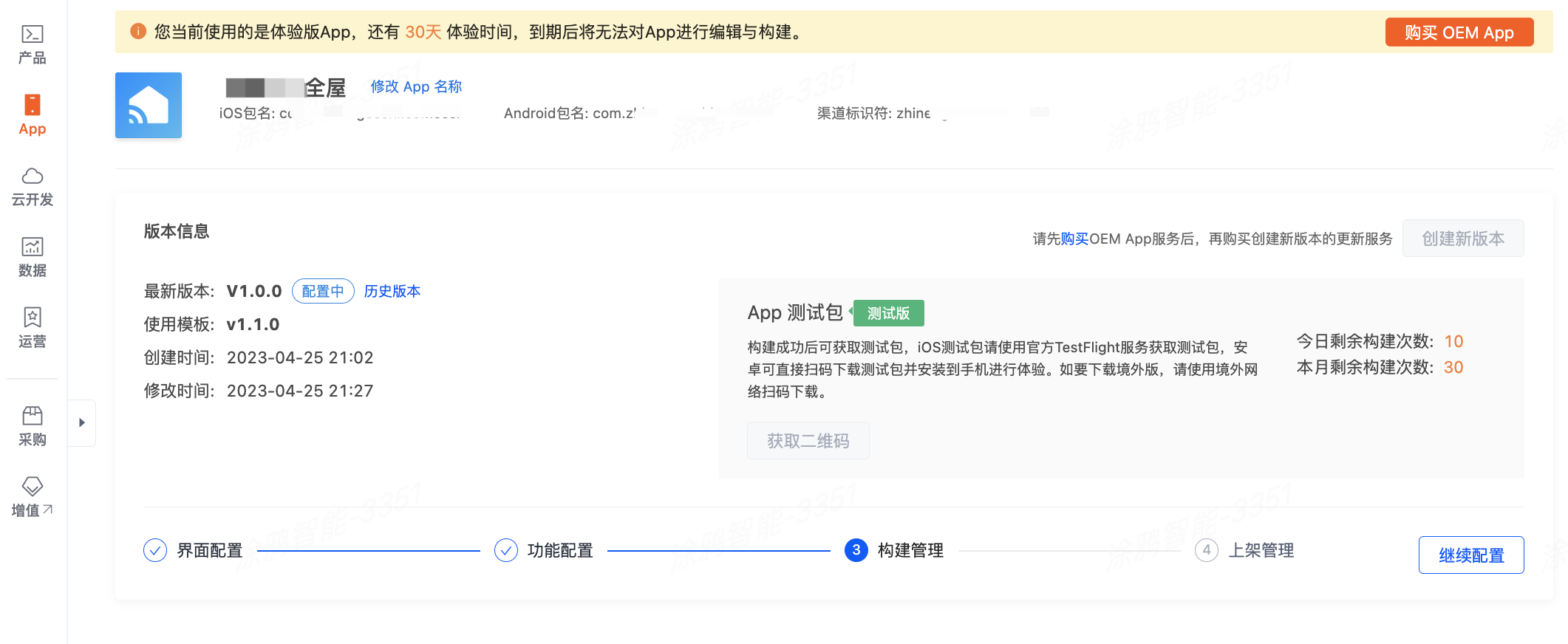
-
选择 App:选择购买的 App。
-
选择服务:默认为 正式版。
-
联系方式:填写联系人电话号码。
-
电子邮箱:填写联系人邮箱号码。

信息确认无误后,单击 提交申请,请等待涂鸦工作人员审核报价。审核通过后您的 IoT 账号会收到通知提醒。
-
支付信息:如您的 OEM App 已线下付款,请您提供订单号联系涂鸦商务为您绑款以完成服务的开通。
-
是否需要发票:根据您的实际需求选择即可。如您选择需要发票,请您于该服务完成后提供开票信息联系涂鸦商务人员获取。
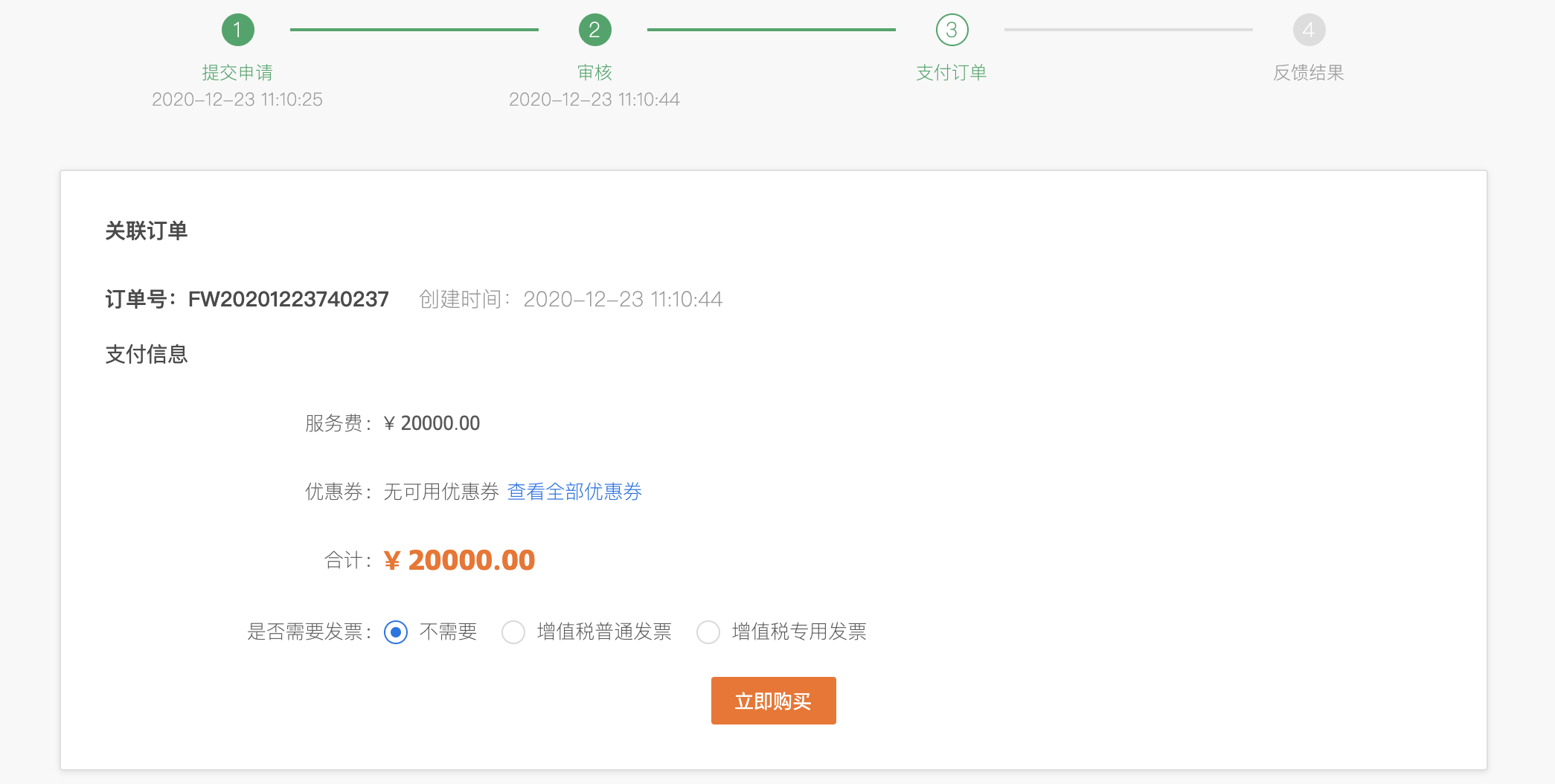
选择支付方式完成付款后,您可以回到工作台继续配置您的 App。
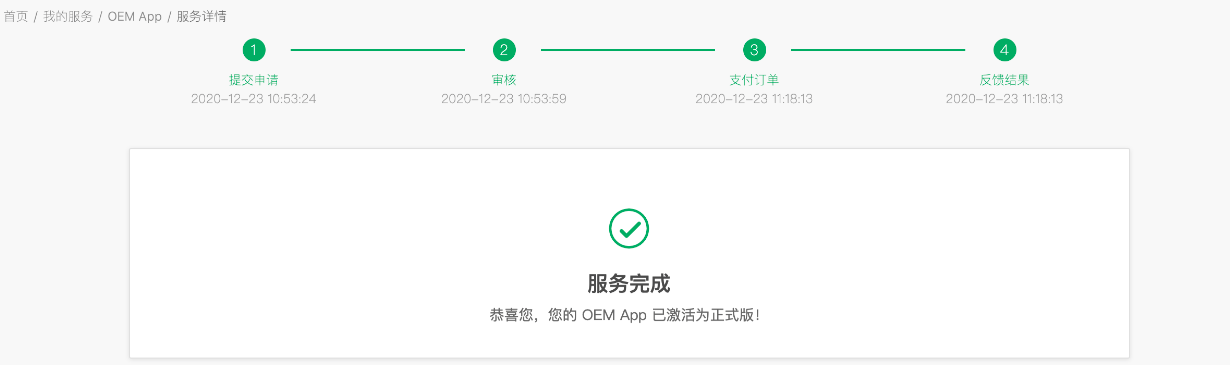
App 概况
开通 OEM App 服务后,从 OEM App 列表进入 App 概况,支持根据自身需求更新以下信息。
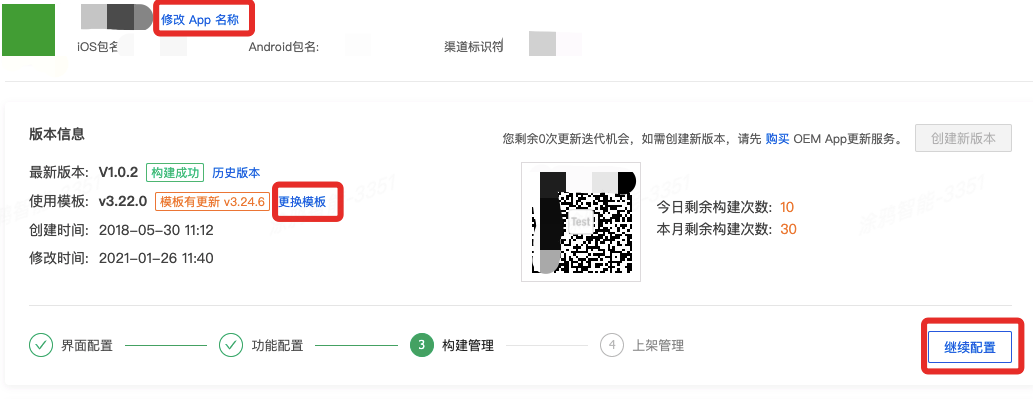
-
修改 App 名称:目前仅支持中英文,非简体中文下都会展示英文名称。
-
历史版本:如果您的 App 已创建了 2 个及以上的版本,则会显示 历史版本 入口,单击后,可以查看历史版本的配置信息。
-
更换模板:如果您的 App 当前使用的模板版本低于涂鸦开发者平台最近新上线的模板时,您可以单击 更换模板,在弹框里点 更新 选择并使用最新模板。更换模板后,需要重新构建 App,新模板才会生效。单击 查看更新说明,可以查看最新模板新上功能。
如果您希望自动收到最新模板上线的通知提醒,可以通过 订阅内容管理 服务订阅 App 更新 通知。
-
继续配置:单击后进入最新版本的最后一步配置页面。
App 上架
方式一:购买 App 上架服务
-
App 测试没有问题后,可以单击 下一步:上架管理。
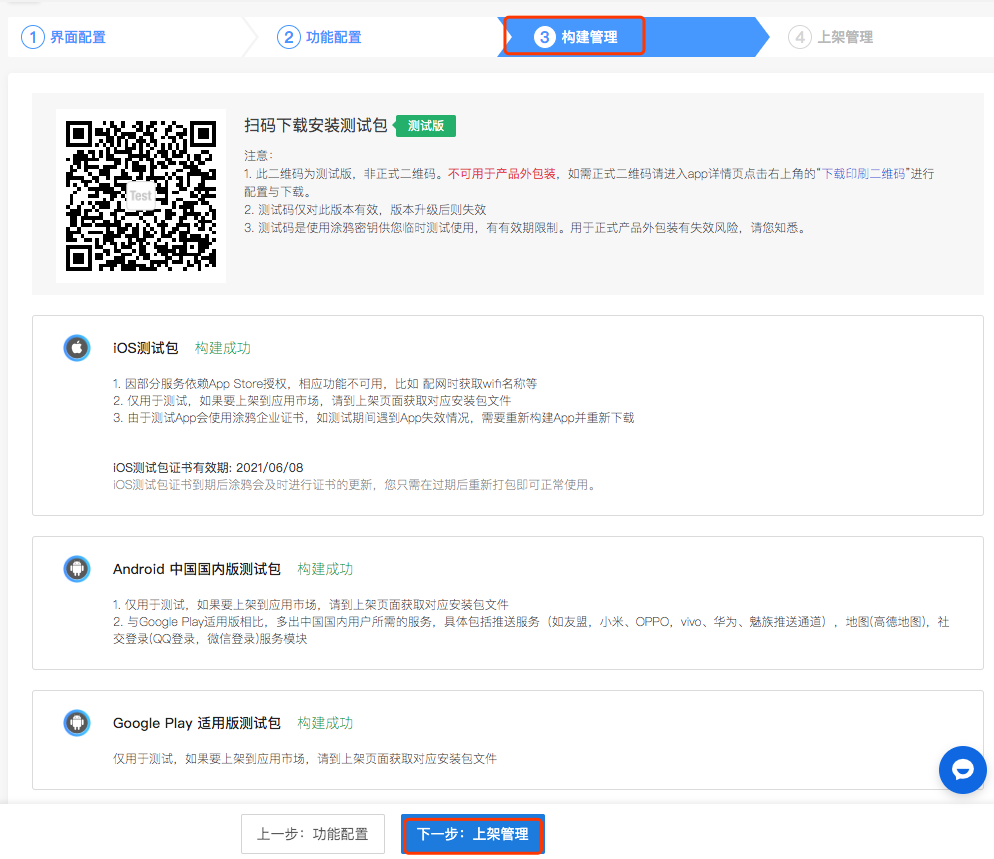
如果有修改开发步骤里的内容,如界面配置、拓展功能等的配置信息,则您需要重新构建 App。
-
如您还未购买上架服务,建议您提前购买 App 上架服务,由于 App 有部分必配功能依赖于第三方平台,涂鸦会提供 地图定位 跟 App 证书、Push 证书 的相关配置服务。
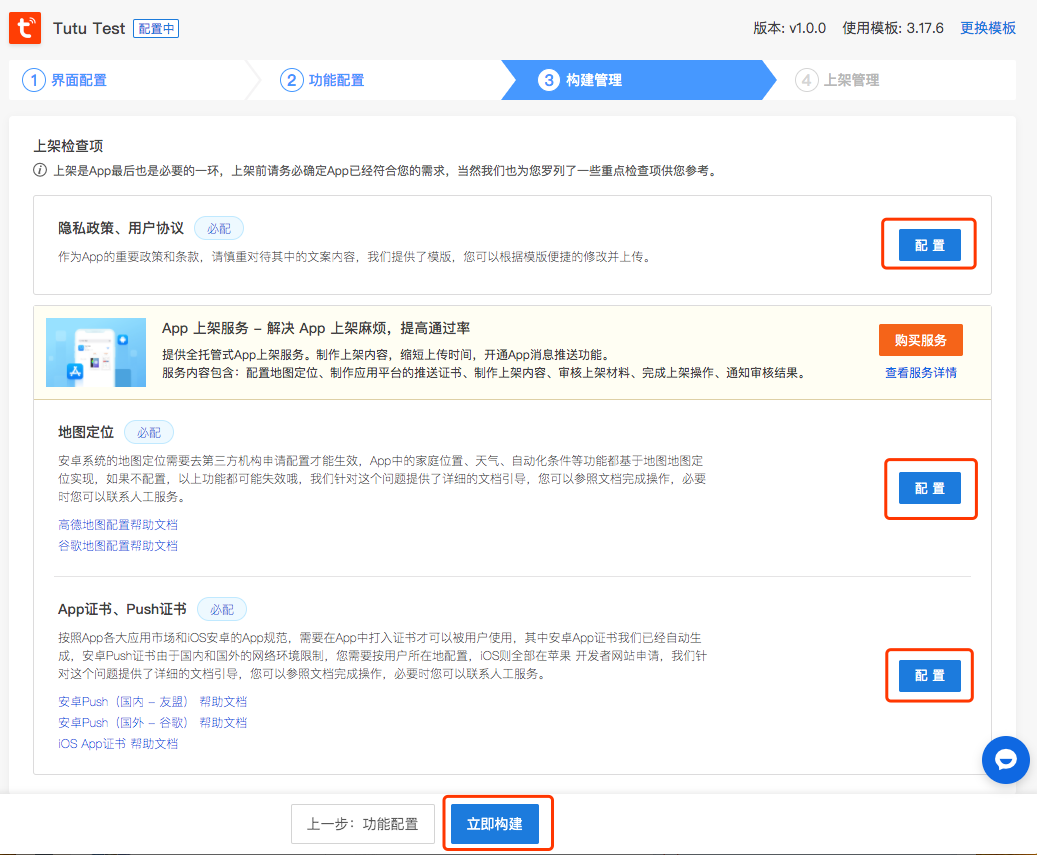
-
如您已经购买了上架服务,系统会显示提示,此时您只需要等待涂鸦工作人员联系您即可,上架步骤您均可忽略,将由涂鸦工作人员来完成后续操作。
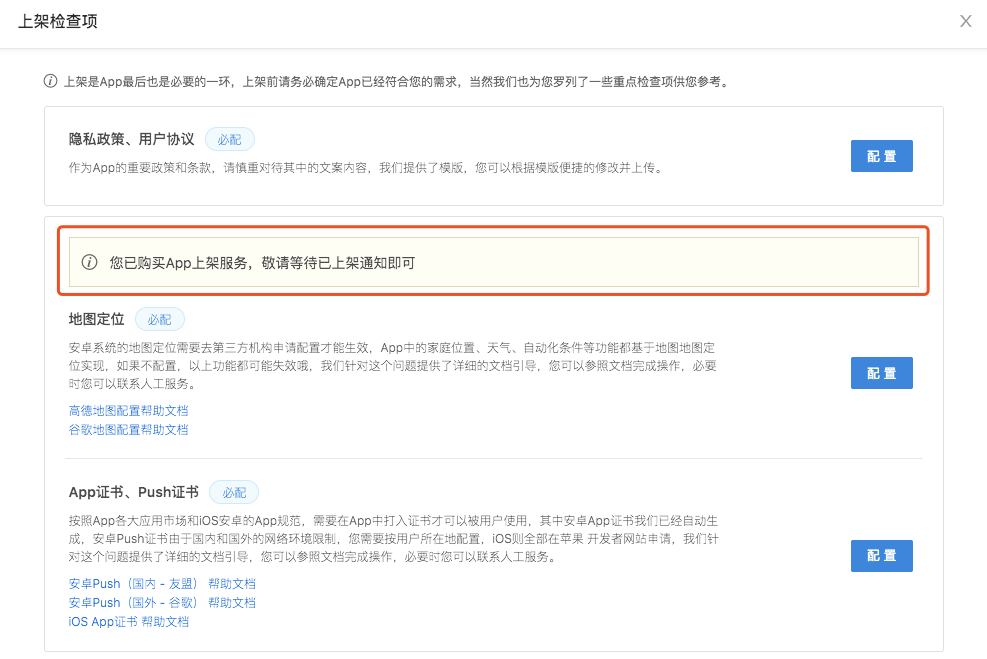
-
购买路径:在开发者平台增值市场中,选择购买 App 上架服务。
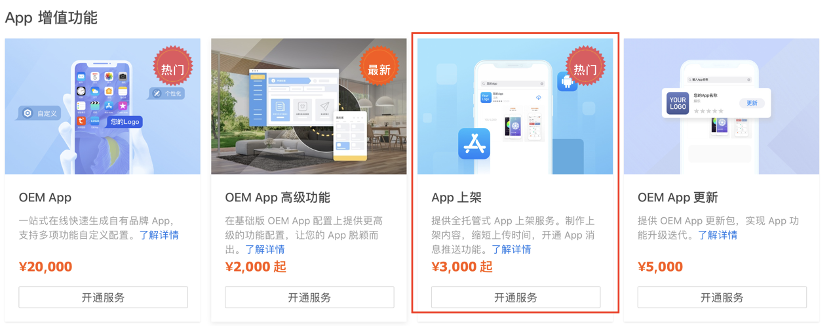
方式二:自行上架
-
App 测试没有问题后,可以单击 下一步:上架管理,系统会自动检验必配项,当 App 未配置完全,页面会提示需要配置,可以单击对应的 配置 按钮逐一配置。
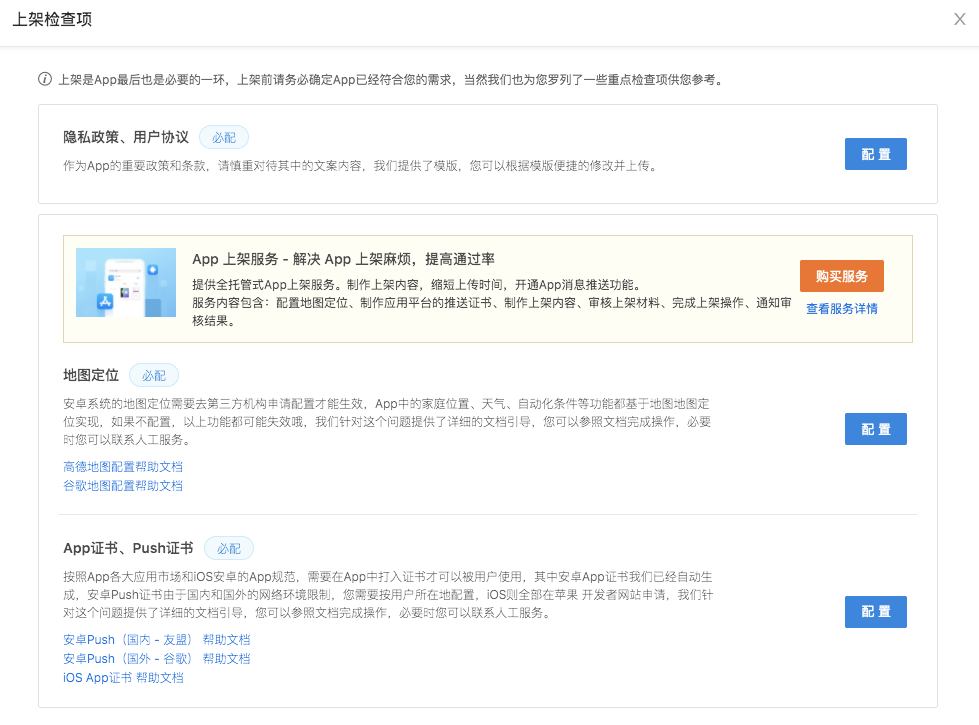
任何配置项只要修改,均需要重新构建才能生效,配置完成后请单击 完成配置,重新构建。为了减少系统在构建 App 时您的等待时间,建议一次性完成所有配置后再构建。
-
构建成功后,请先卸载之前安装的 App,再重新下载测试。确认安卓推送功能及地图功能是否生效后(iOS 推送服务需要上架后才能测试),再继续上架。
-
iOS 安装包您可以选择在平台自动上传,也可以自行下载,由于 iOS 审核非常严格,请仔细阅读操作手册,按规范发布您的应用。
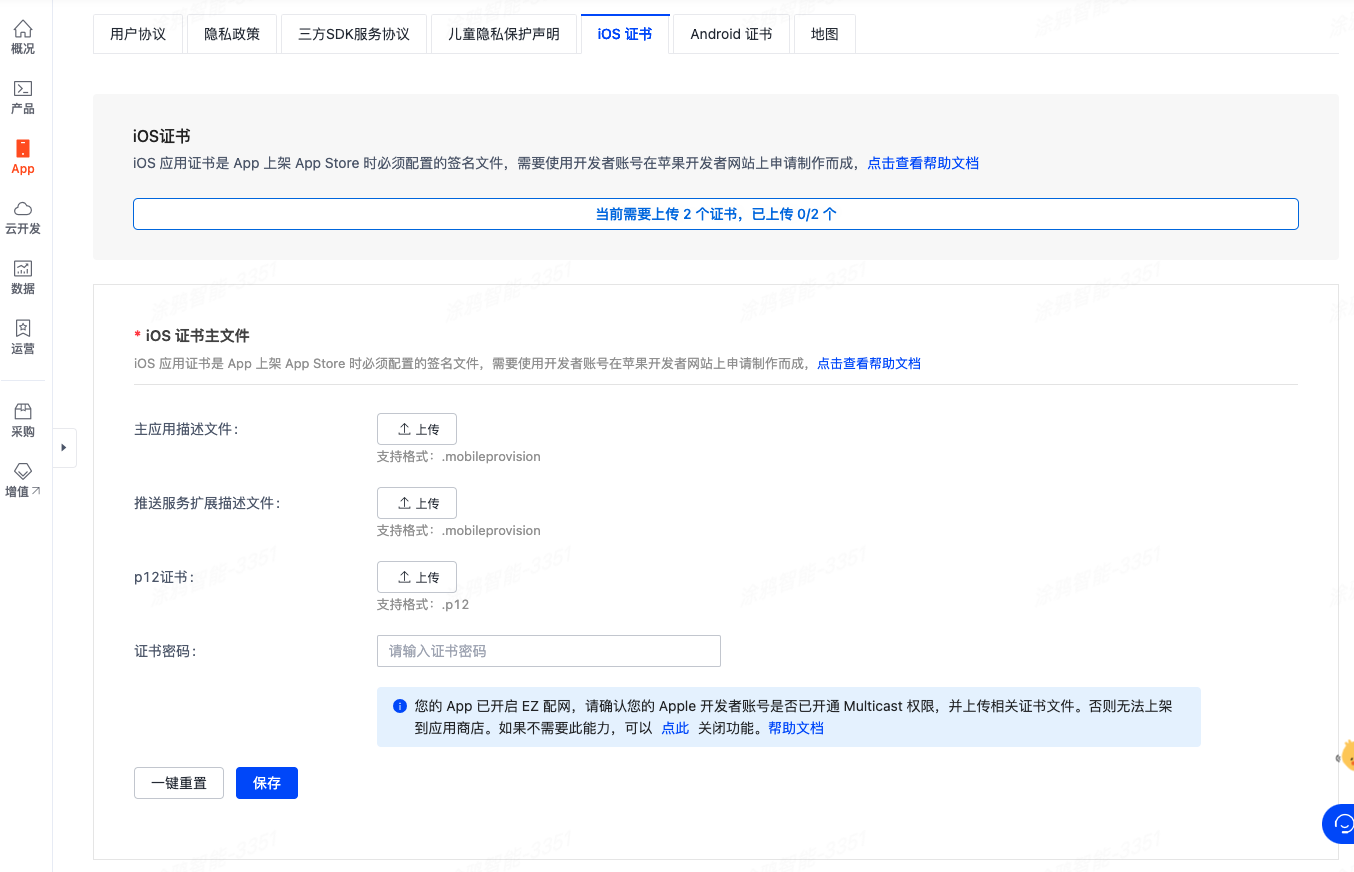
安卓安装包区分国内版 和 Google Play 适用版。(其中,自 2021 年 8 月后新上架到 Google Play 的安装包,必须使用 app bundle 文件。)
-
国内版默认会包含高德地图服务,并支持 微信、QQ 等登录服务,以及各品牌手机的推送服务。
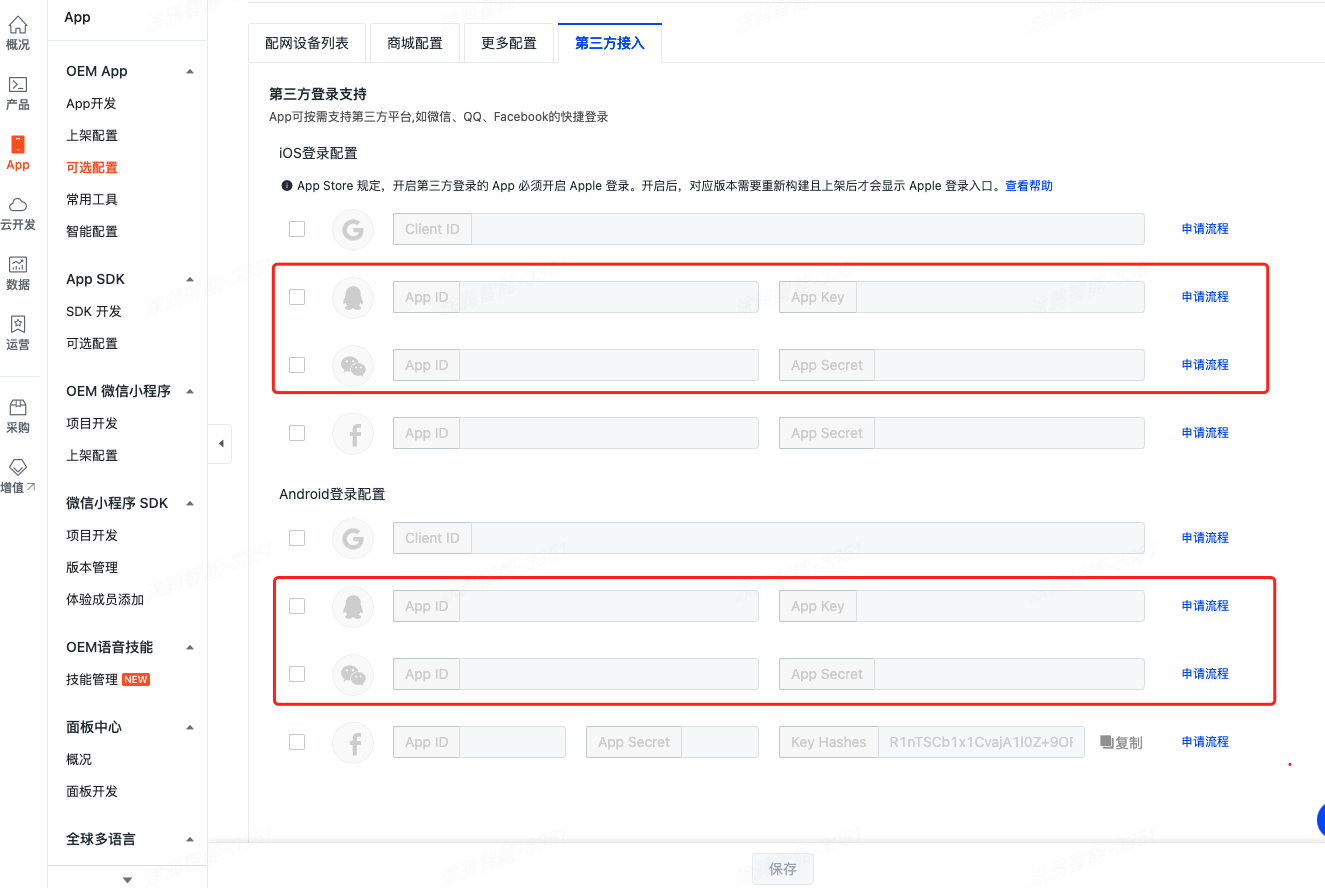
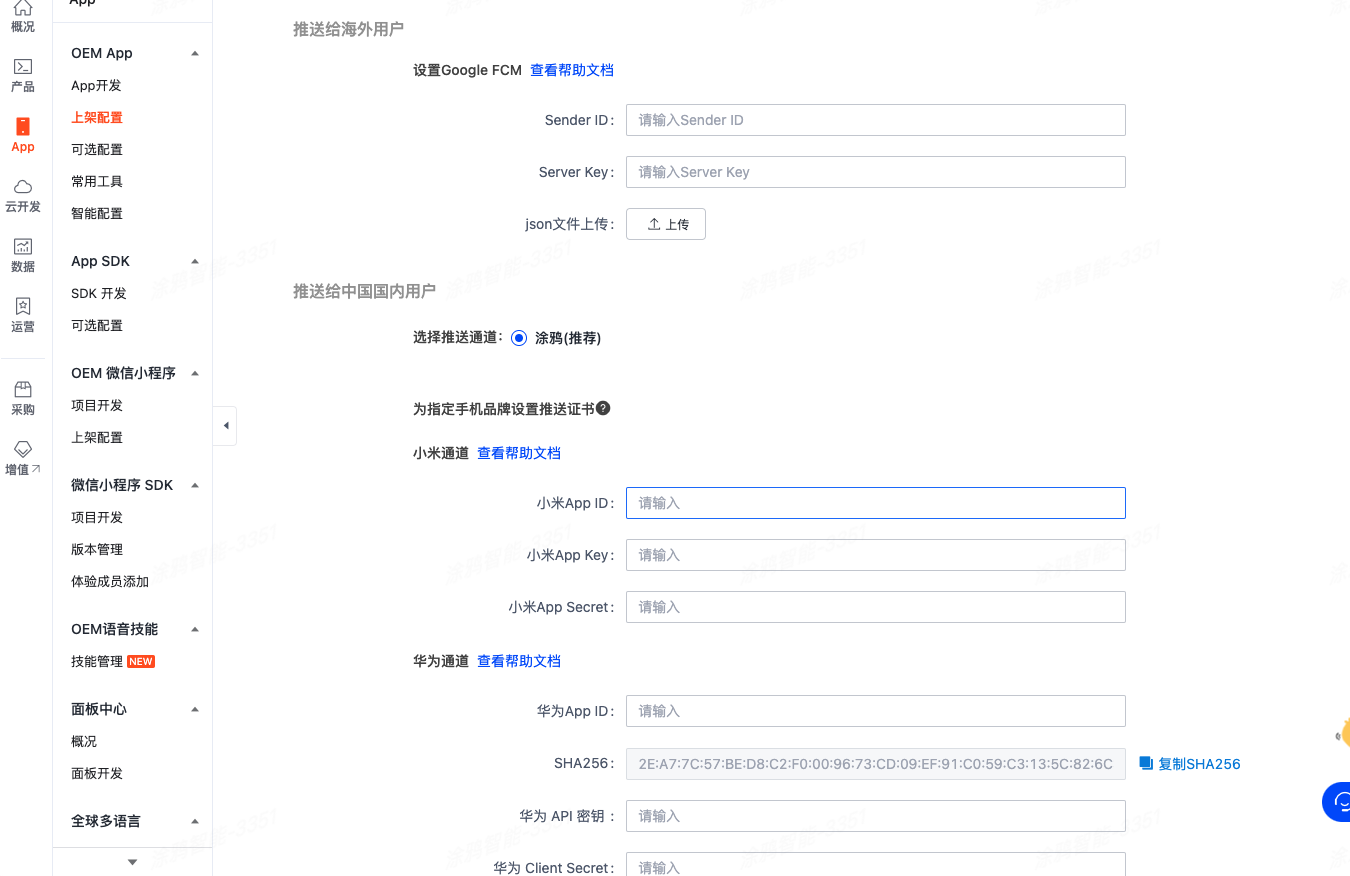
-
Google Play 版则默认使用 Google 地图和推送服务等。
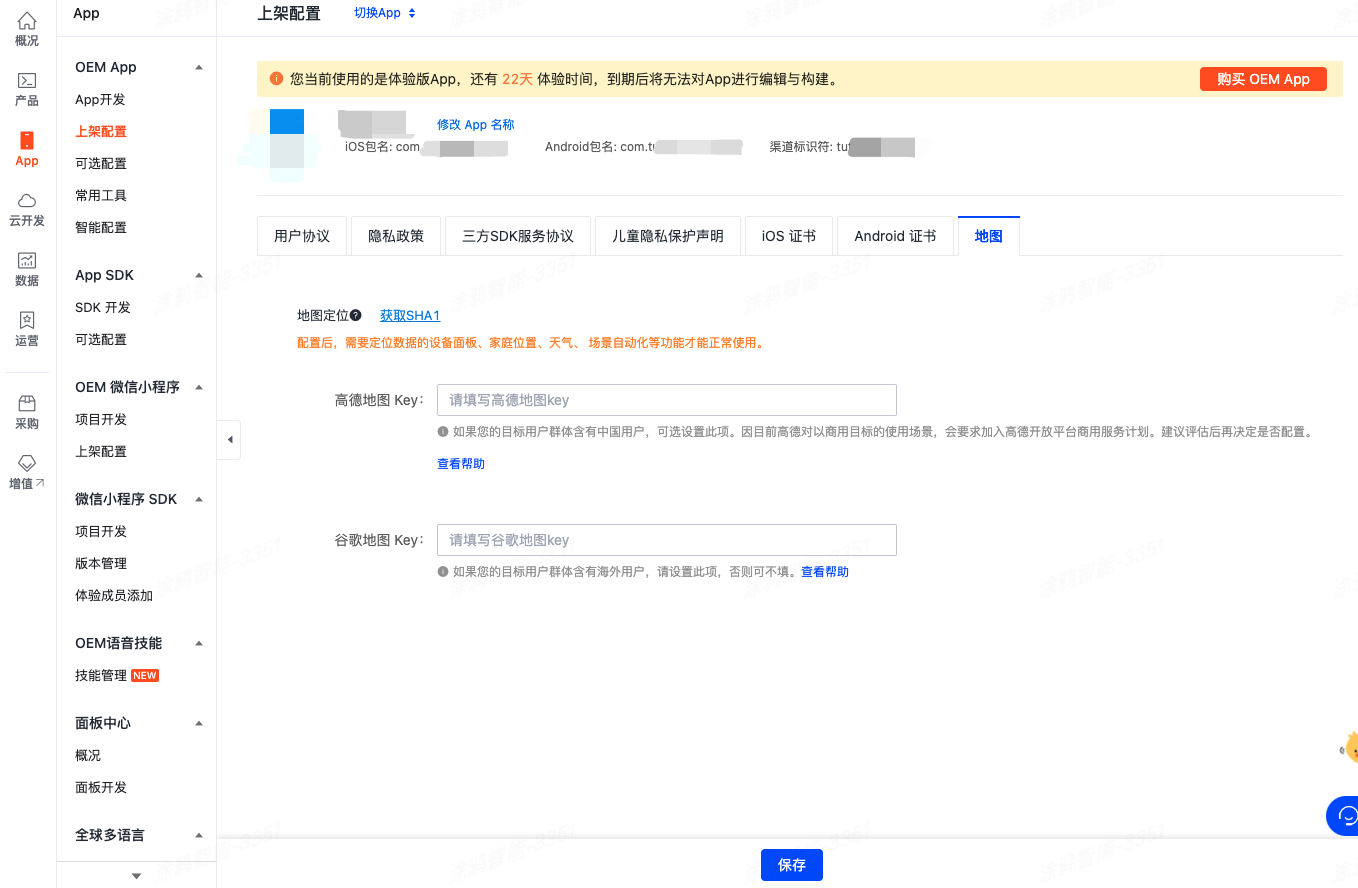
-
-
(可选)如上架过程中遇到任何问题,可通过 提交工单 咨询。
-
通过应用市场审核后请单击页面下方 完成上架 按钮,确认 App 已上架到各应用商店。
上架配置
如果您的 App 需要上架,以下功能必配。
用户协议或隐私政策
您可以单击 创建新版本,需要您自行提供隐私政策及用户协议的内容,平台支持自定义编辑。
涂鸦提供了部分语种的 参考文档:中文,英文,德语,法语,日语等,供您下载参考。如果 App 需要发布至应用市场,英文协议必传。
涂鸦《隐私政策》和《用户协议》模板仅供参考。请自行上传其协议版本,并确保内容的准确性、合法性。若完全采用,涂鸦不对适用性及影响作任何陈述和保证。由于受监管强制要求以及对隐私保护等要求的加强,涂鸦会不定期调整协议内容并更新发布,请及时查看调整沿用涂鸦模板的内容。
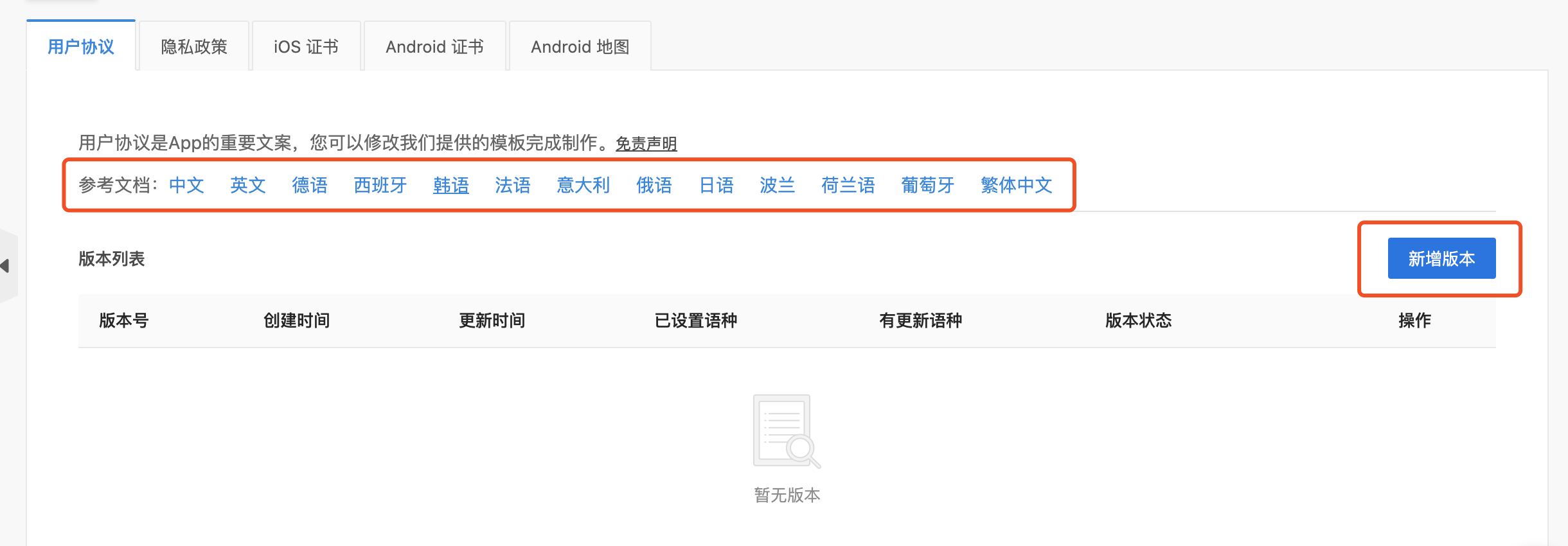
iOS 证书
应用如需发布至 App Store,则需要在此处上传相关的证书。制作证书需要先注册开发者账号,具体操作可参考对应的文档,如未上传证书,系统将无法构建用于上架的安装包,进而导致该 App 无法上架。
-
方式一:自动生成证书 (推荐)。该功能属于辅助性功能,由于 iOS 的证书平台制作证书流程较为复杂,您可以尝试一键生成所有证书并自动上传,该功能只需填写授权信息,快速完成证书配置。
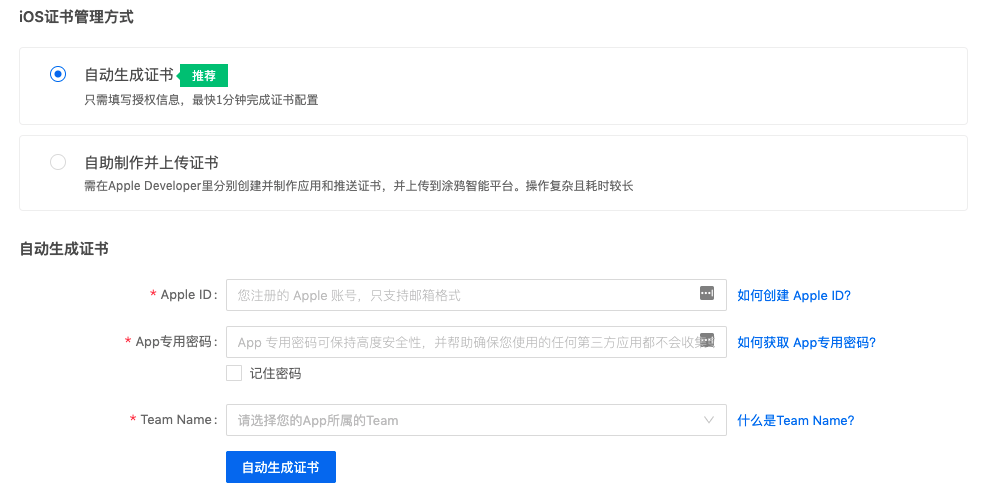
-
方式二:自助制作并上传证书。具体操作可以参考 iOS 证书制作。
安卓证书
应用如需发布至安卓各应用市场,则需要在此处上传相关的证书。制作证书需要先注册安卓开发者账号,请根据所需上架的应用商店来对应配置,具体操作可参考对应的文档,如未上传证书,系统将无法构建用于上架的安装包,故该 App 无法上架。
-
App 证书
-
安卓重签名:设置后可以提升 App 安全性,详情请参考 重签名配置。
-
应用签名密钥证书:可以把获取到的证书信息用于相关服务需要的地方。例如 Login With Amazon(LWA) 访问令牌需要获取此信息。
-
-
根据 App 用户所在地设置 Push 证书:
-
Google FCM:使用 Google 推送服务时必须设置的证书信息。详情请参考 申请谷歌 FCM 推送。
-
如果是推送给中国大陆用户,则可选使用涂鸦推送通道。
如果希望 App 用户可以无需打开应用就能收到推送,则需要设置对应品牌提供的系统级通道推送证书信息。
-
常用工具
常用工具 包括 App 下载配置、升级提醒、调试白名单。
二维码
二维码可印刷于产品外包装上使用,后期 App 的版本更新不会影响此二维码的正常使用。输入的下载地址请确保可用,最好是各个应用商店的 App 详情页面。
必须配置其中一个下载地址二维码才能显示。您可以在各应用市场获取下载链接。只有设置各个系统的下载链接后,才支持各系统的手机扫码后,访问对应系统的下载链接去下载 App。
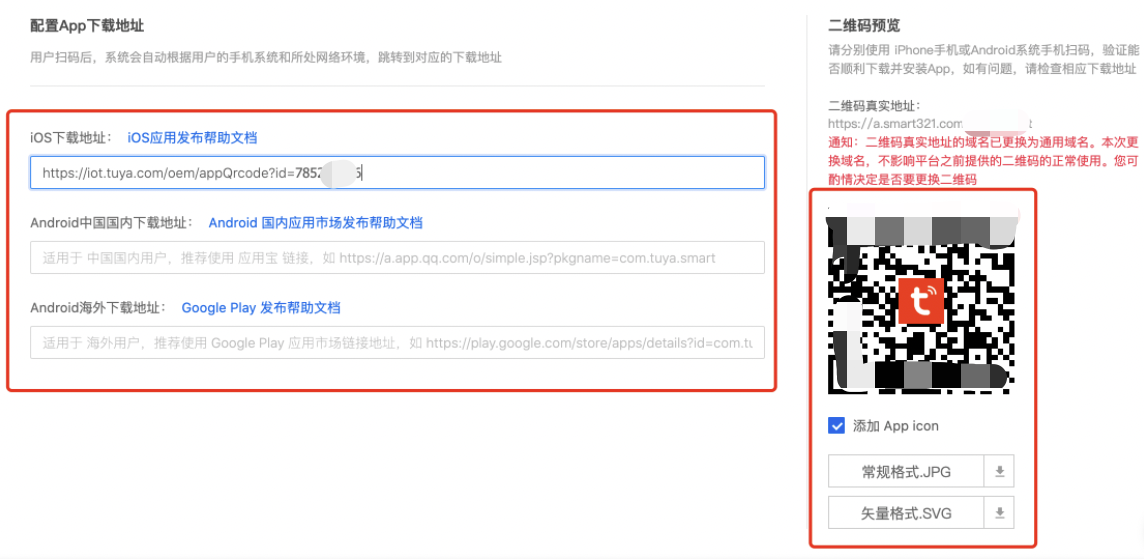
升级提醒
当您的 App 发布了版本更新时,您可在此配置升级提醒,推送至用户 App 上,是否更新取决于客户。详情请参考 升级提醒推送方式说明。

调试白名单
当前 App 使用的模板大于或等于 v3.20.0 时,则会显示此设置栏,可以设置中国区的 App 账号为白名单账号,设置后,这些账号可以在 App 我的 > 设置 > 多语言调试模式 里查看最近更新或有变更的词条。详情请参考 什么是调试白名单。
多语言设置
目前支持批量修改所有词条与在线修改指定词条两种方式:
-
方式一:批量修改。您可以导出 App 的语言内容表格,在表格中修改内容后上传。
-
方式二:单独修改。您可以通过 App 中的文案内容搜索对应的词条来修改。
详细说明请参考 App 多语言管理。
订阅模板更新
OEM App 可持续迭代更新版本,您可以在 订阅内容管理 页面开启 订阅 功能,当有新模板发布时,系统会自动发送包含更新说明的通知邮件到您设置的电子邮箱。
目前支持同时设置 30 个邮箱。
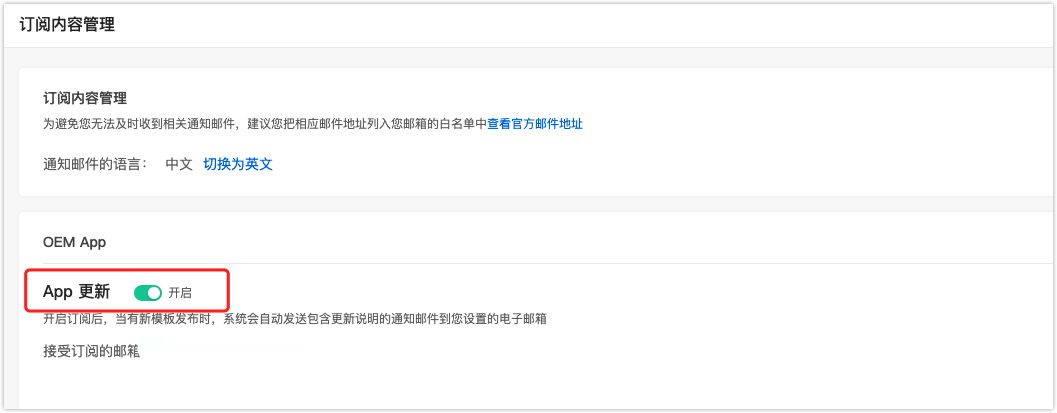
注意事项
-
关于 地产全屋 App 上架服务,需采购开发者平台侧增值服务中的 App 上架服务。
-
关于 地产全屋 App 更新,平台默认收费。免费服务请联系相应客户经理,申请免费优惠券。
-
关于 地产全屋 App 商城开通,需采购开发者平台侧增值服务中的 App 商城。
-
OEM App 体验版试用时间为 30 天,购买 OEM App 后,需要客户尽快上架。iOS 由于苹果系统的限制,不上架只能体验 90 天(从构建完成起算),安卓没有系统限制。
-
OEM App 上架后,客户需卸载之前的测试版本,重新在应用商城下载上架的 App 版本。
-
配置信息更改后(包括应用名称),需要 重新构建 才能生效。iOS 包名、Android 包名、渠道标识符在 App 创建后不可更改。
-
推荐使用谷歌浏览器。
该内容对您有帮助吗?
是意见反馈该内容对您有帮助吗?
是意见反馈






